Page 1
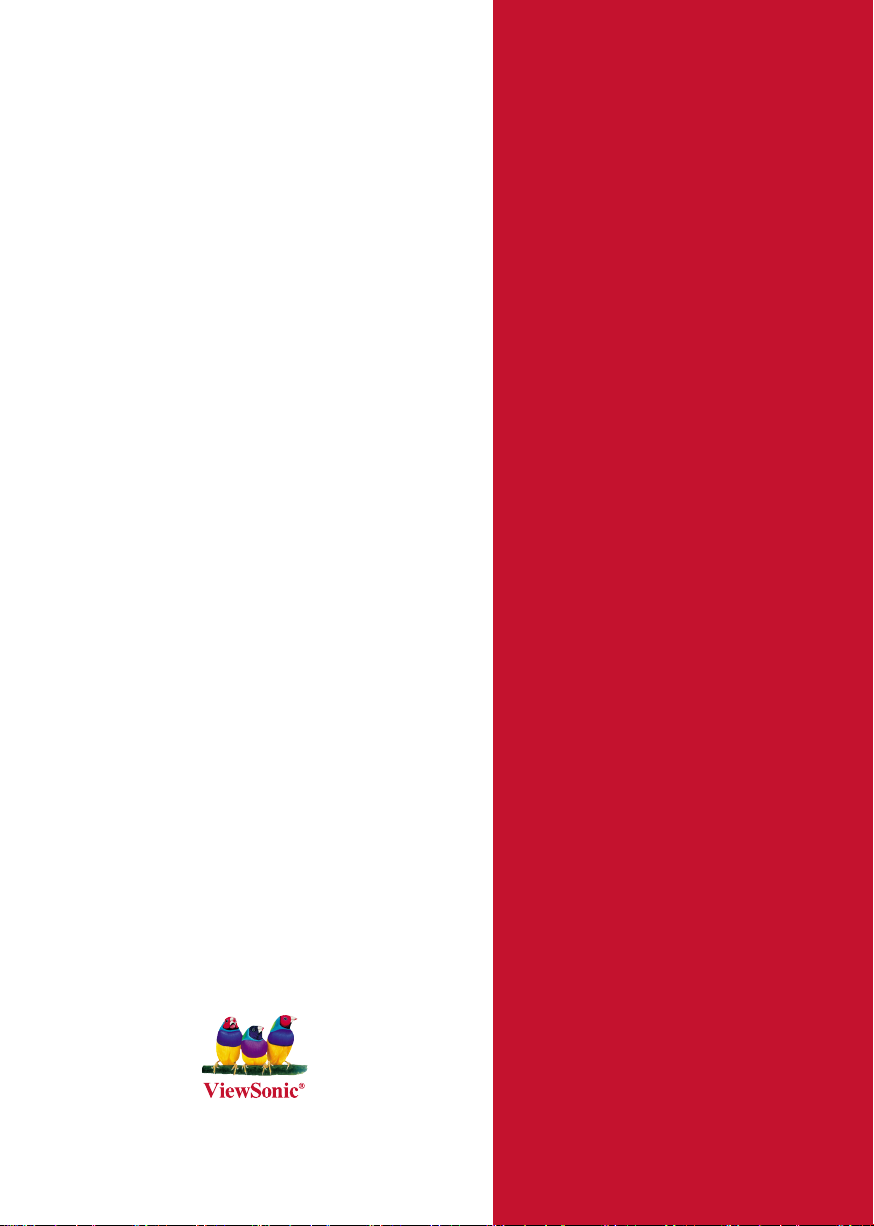
ViewSonic
®
PJ551D/PJ551D-2
DLP Projector
- User Guide
- Guide de l’utilisateur
- Bedienungsanleitung
- Guía del usuario
- Guida dell’utente
- Guia do usuário
- Användarhandbok
- Käyttöopas
- Руководство пользователя
- 使用手冊 (繁體)
- 使用手冊 (簡體)
- 사용자 안내서
Модель : VS11973
Page 2

PJ551DViewSonic i
Соответствие требованиям
Декларация соответствия FCC
Это устройство соответствует требованиям части 15 Правил CFR 47 FCC. Эксплуатация
возможна при соблюдении следующих двух условий: (1) это устройство не должно
создавать помех, отрицательно влияющих на другие устройства, (2) это устройство должно
иметь защиту от помех, способных вызвать сбои в его работе.
Данное оборудование протестировано и соответствует требованиям к цифровым
устройствам класса В согласно части 15 Правил CFR 47 Комиссии FCC. Эти требования
должны обеспечить разумную защиту от вредных помех при эксплуатации оборудования
в жилых помещениях. Данное оборудование создает, использует и может излучать
радиоволны, и если оно установлено или эксплуатируется с нарушением инструкций
производителя, оно может создавать помехи для средств радиосвязи. Гарантировать
отсутствие помех в каждом конкретном случае невозможно. Если оборудование вызывает
помехи, мешающие приему радио- и телесигналов, что можно определить посредством
выключения и включения оборудования, попытайтесь для устранения помех предпринять
следующие действия:
• Перенаправьте или переместите принимающую антенну.
• Увеличьте расстояние между оборудованием и принимающей антенной.
• Подключите оборудование к другой розетке так, чтобы оно и приемное устройство
питались от разных цепей.
• Обратитесь за помощью к торговому представителю или к специалисту по теле/
радиооборудованию.
ПРЕДУПРЕЖДЕНИЕ: Вы предупреждены, что любые изменения или модификации
не одобренные уполномоченной стороной могут лишить вас права эксплуатировать это
оборудование.
Соответствие стандартам Канады
• Данное цифровое оборудование класса B соответствует требованиям канадского
промышленного стандарта ICES-003.
• Cet appareil numerique de la classe B est conforme a la norme NMB-003 du Canada.
Соответствие требованиям ЕС
Это устройство соответствует требованиям Директивы 89/336/EEC ,
2004/108/EEC с поправками согласно Директив 92/31/EEC и 93/68/EEC Ст.5
по электромагнитной совместимости и Директивы 73/23/EEC с поправками
согласно Директивы 93/68/EEC Ст.13 по безопасности.
Информация только для стран-членов ЕС:
Знак, показанный справа, соответствует требованиям Директивы 2002/96/EC
(WEEE) по утилизации электрического и электронного оборудования.
Этот знак означает, что утилизация данного оборудования совместно с городскими
бытовыми отходами СТРОГО ЗАПРЕЩЕНА. Для утилизации лампы необходимо
использовать соответствующие системы сбора и возврата отходов производителю
в соответствии с местным законодательством.
Page 3
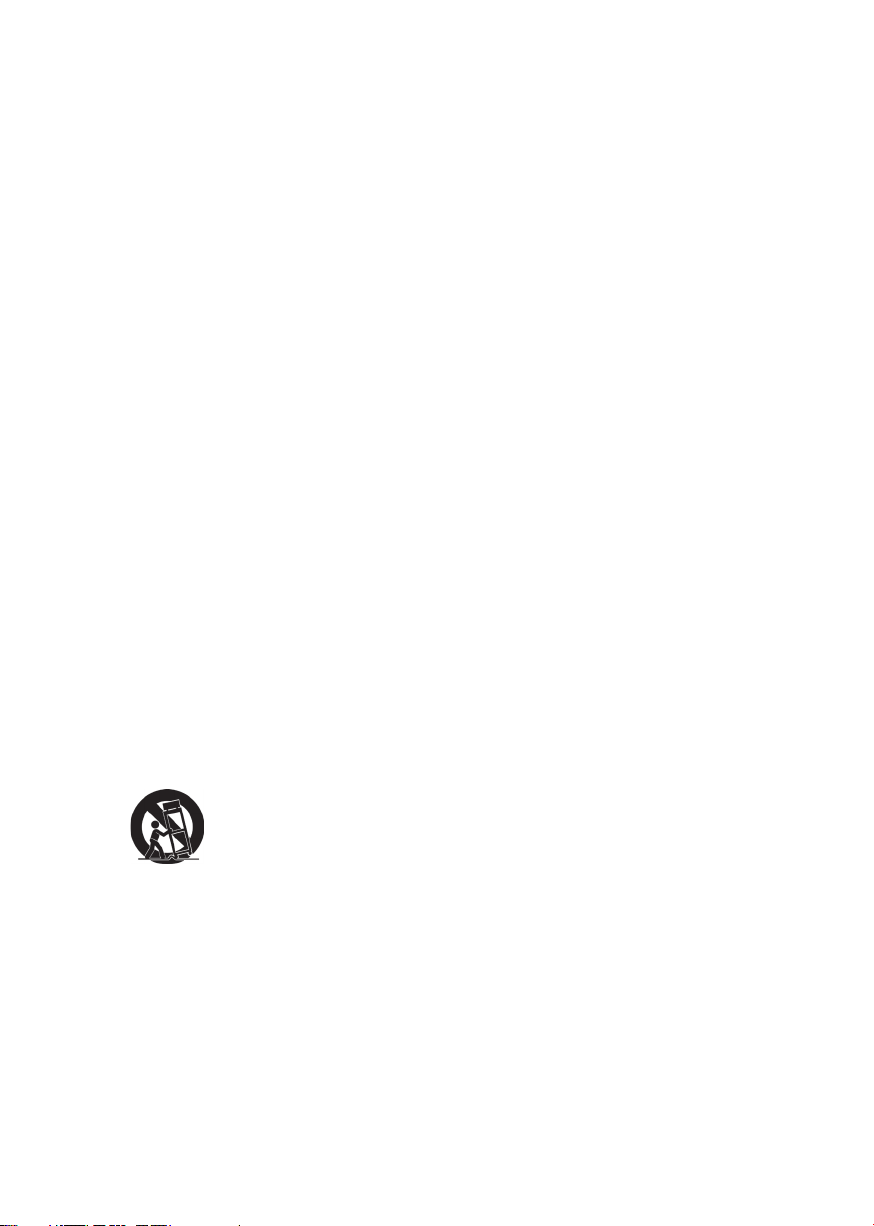
PJ551DViewSonic ii
Инструкция по безопасной эксплауатации
1. Внимательно прочтите эту инструкцию.
2. Сохраните эту инструкцию для будущего использования.
3. Соблюдайте все предупреждения.
4. Соблюдайте все указания.
5. Не используйте устройство вблизи воды.
6. Протрите мягкой сухой тканью. Если грязь не удаляется, обратитесь к разделу
“Чистка дисплея” в этом руководстве.
7.
Не перекрывайте вентиляционные отверстия. Выполните установку в соответствии с
инструкциями производителя.
8. Не устанавливайте вблизи источников тепла, например радиаторов, обогревателей,
печей и других генерирующих тепло устройств (включая электрические усилители).
9. В целях безопасности пользуйтесь полярной или заземляющей вилкой питания.
Полярная вилка имеет два плоских контакта разной ширины. Заземляющая вилка
имеет два контакта питания и заземляющий вывод. Широкий контакт и третий вывод
обеспечивают дополнительную безопасность. Если вилка устройства не подходит к
вашей розетке, обратитесь к специалисту-электрику для замены устаревшей розетки.
10. Не допускайте, чтобы шнур питания попадал под ноги проходящим людям.
Обеспечьте удобный доступ к входным разъемам и точкам выхода кабелей из
устройства. Убедитесь, что сетевая розетка легко доступна и находится рядом с
устройством.
11. Используйте только принадлежности и подключаемые устройства, рекомендуемые
производителем.
12. Используйте только с тележкой, стендом, штативом, столиком или
кронштейном, указанными производителем или поставляемыми с
устройством. При использовании с тележкой, во избежание травм не
допускайте опрокидывания устройства и тележки.
13. Отключайте от сетевой розетки, если устройство не будет использоваться в течение
длительного времени.
14. Для проведения технического обслуживания обращайтесь к квалифицированным
специалистам. Техническое обслуживание требуется при повреждении частей
устройства, например вилки или шнура питания, при попадании жидкости или
посторонних предметов внутрь устройства, попадании устройства под дождь, в
случае падения устройства или при нарушении нормального функционирования
устройства.
Page 4
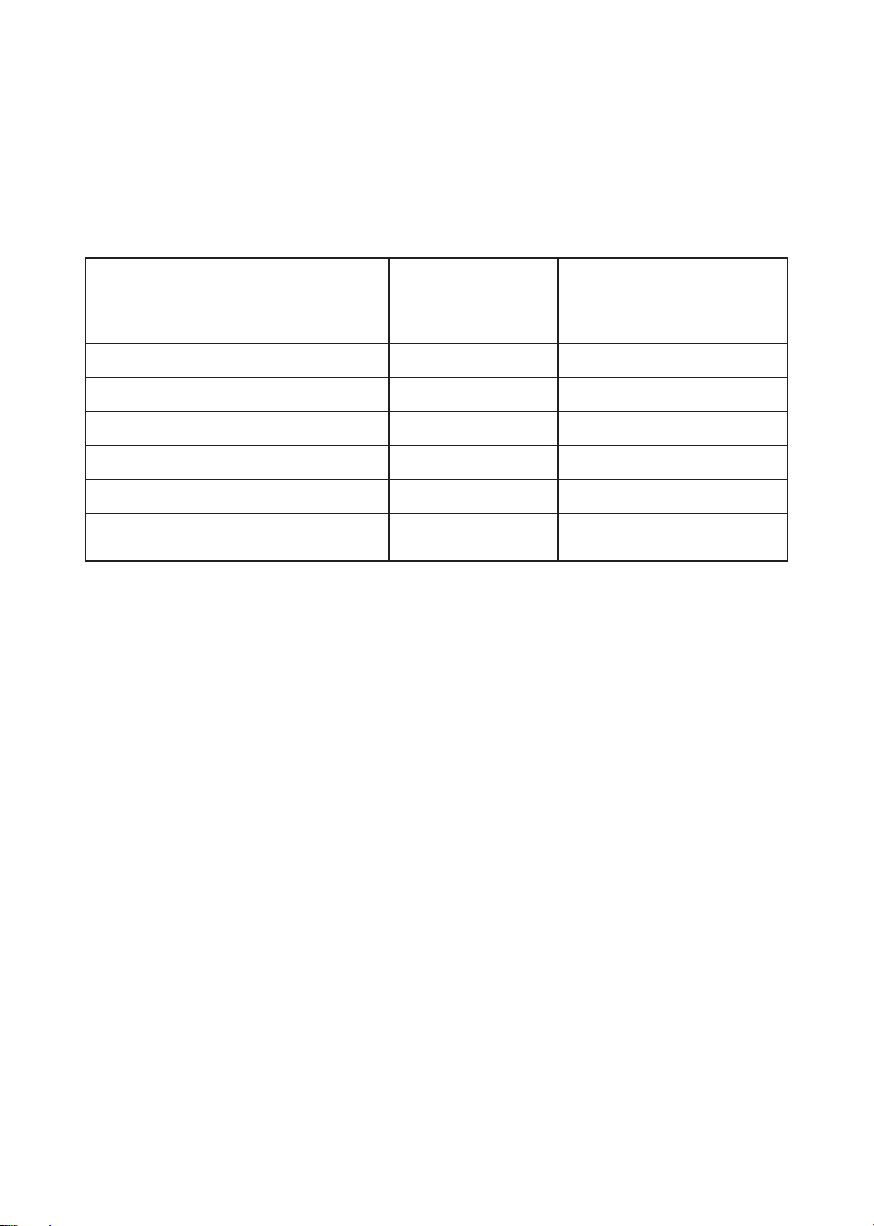
PJ551DViewSonic iii
Декларация о соответствии требованиям RoHS
Данное устройство сконструировано и производится в соответствии требованиям
Директивы 2002/95/EC “По ограничению использования определенных опасных веществ
в электрическом и электронном оборудовании” (RoHS) Совета ЕС и Европейского
парламента и удовлетворяет требованиям Комитета технической адаптации (TAC) к
максимальным концентрациям вредных веществ как указано ниже:
Рекомендуемая
Вещество
Свинец (Pb) 0,1% < 0,1%
Ртуть (Hg) 0,1% < 0,1%
Кадмий (Cd) 0,01% < 0,01%
Шестивалентный хром (Cr6+) 0,1% < 0,1%
Полибромдифенил (ПБД) 0,1% < 0,1%
Полибромдифениловые эфиры
(ПБДЭ)
Согласно Приложению к Директиве RoHS, упомянутой выше, продажа определенных
комплектующих изделий с недопустимым содержанием вредных веществ запрещается:
Примеры запрещенных комплектующих:
1. Компактные флюоресцентные лампы и другие лампы, специально неупомянутые в
Приложении к Директиве RoHS, с содержанием ртути в концентрациях до 5 мг.
2. Содержащие свинец электронно-лучевые трубки, электронные компоненты,
флюоресцентные лампы и керамические компоненты (напр. пьезоэлектрические
приборы).
3. Содержащие свинец высокотемпературные припои (например, припои с содержанием
свинца 85% и выше).
максимальная
концентрация
0,1% < 0,1%
Фактическая
концентрация
4. Свинец в качестве компонента сплава в стали с содержанием свинца 0,35%, алюминии с
содержанием свинца 0,4% и медных сплавах с содержанием свинца до 0,4%.
Page 5

PJ551DViewSonic iv
Авторские права
Авторское право©Корпорация ViewSonic©, 2007. Все права защищены.
Торговые наименования Macintosh и Power Macintosh являются зарегистрированными
товарными знаками компании Apple Computer, Inc.
Наименования Microsoft, Windows, Windows NT и логотип Windows являются товарными
знаками корпорации Microsoft, зарегистрированными в США и других странах.
Торговые наименования ViewSonic, OnView, ViewMatch, ViewMeter и логотип компании
с изображением трех птиц являются зарегистрированными товарными знаками компании
ViewSonic.
Наименование VESA является зарегистрированным товарным знаком Ассоциации по
стандартам видеоэлектроники. DPMS и DDC товарные знаки ассоциации VESA.
PS/2, VGA и XGA являются зарегистрированными товарными знаками корпорации
International Business Machines Corporation.
Отказ от ответственности: Компания ViewSonic не несет ответственности за технические
и редакторские ошибки в этом документе и любые намеренные, случайные или
косвенные убытки, возникающие в связи с содержащимся в нем материалом, а также с
характеристиками или использованием этого продукта.
В интересах непрерывного совершенствования изделий, компания ViewSonic сохраняет
за собой право изменять конструкцию, комплект поставки и параметры изделия без
предварительного уведомления. Информация в этом документе может быть изменена без
предварительного уведомления.
Никакая часть этого документа не может быть скопирована, воспроизведена или передана
какими-либо средствами, для каких-либо целей и в какой бы то ни было форме без
получения предварительного письменного разрешения от компании ViewSonic.
Регистрация изделия
Для получения технической поддержки и дополнительной информации об изделии
рекомендуется зарегистрировать ваше изделие через Интернет на вебсайте: www.viewsonic.
com. Программа ViewSonic® Wizard (программа поддержки изделия) на поставляемом
компакт-диске также позволяет распечатать форму регистрации, которую вы можете
выслать по почте или факсу в компанию ViewSonic.
Официальная информация о продукте
Название изделия:
Номер модели:
Номер документа:
Серийный номер:
Дата покупки:
Лампа, используемая в составе этого изделия, содержит ртуть.
Утилизация должна осуществляться в соответствии с применимым
федеральным, региональным и местным законодательством.
PJ551D
ViewSonic DLP Projector
VS11973
PJ551D/-2_UG_RUS Rev. 1A 11-30-07
_____________________________________
_____________________________________
Page 6
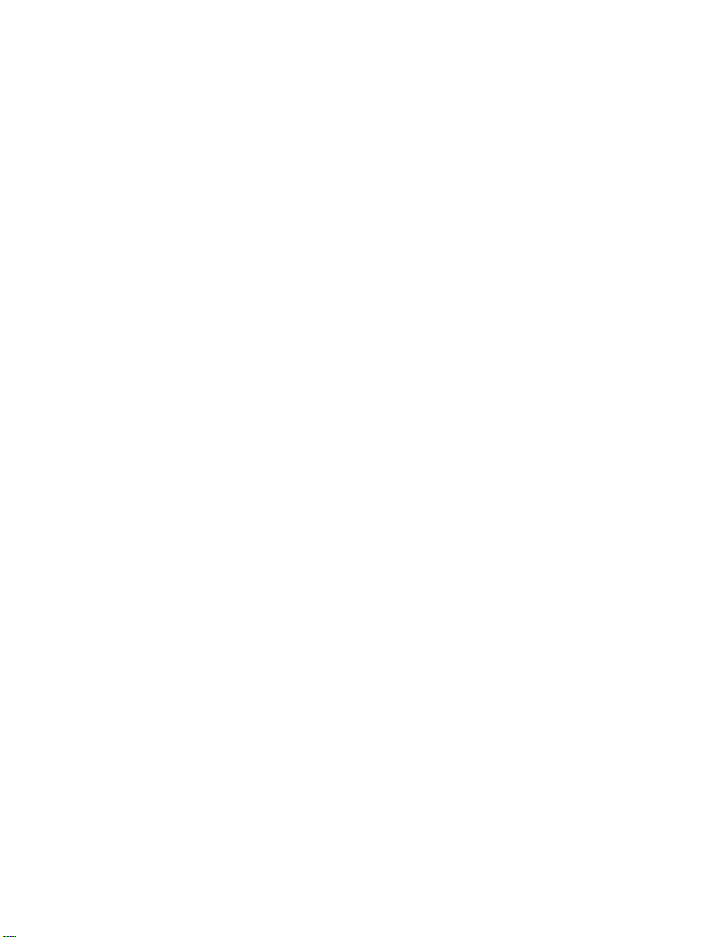
СОДЕРЖАНИЕ
Введение.............................................................................1
Особенности проектора............................................................................................ 1
Состав комплекта поставки ...................................................................................... 2
Знакомство с проектором ......................................................................................... 3
Работа с устройством ......................................................5
Панель управления ................................................................................................... 5
Разъемы..................................................................................................................... 6
Пульт дистанционного управления.......................................................................... 7
Работа с пультом ДУ................................................................................................. 9
Установка.......................................................................... 10
Подключения ........................................................................................................... 10
Включение /выключение проектора....................................................................... 11
Регулировки ............................................................................................................. 12
Работа с меню.................................................................. 14
Обслуживание .................................................................18
Чистка объектива .................................................................................................... 18
Чистка корпуса проектора ...................................................................................... 18
Замена лампы ......................................................................................................... 19
Технические характеристики ........................................21
Приложение......................................................................22
Сообщения СД-индикатора .................................................................................... 22
Режимы совместимости.......................................................................................... 23
Устранение неполадок............................................................................................ 24
ViewSonic PJ551D
Page 7
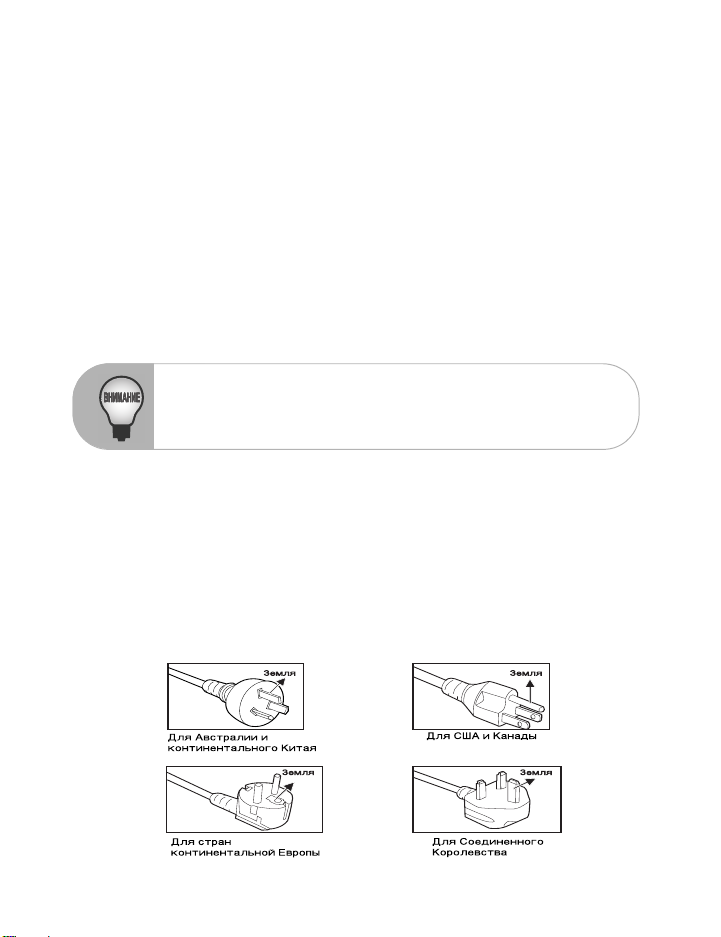
Введение
* с компрессией.
Особенности проектора
Высококачественный проекционный механизм и удобная конструкция этого проектора в
совокупности
Этот проектор имеет следующие отличительные особенности:
Одна микросхема Texas Instruments технологии DLP
XGA (1024 x 768 пикселей)
Автоматическое подгонка размера изображения (Автоматическая
Совместимость с компьютерами Macintosh
Совместимость с видеостандартами NTSC, PAL, SECAM и HDTV
15-контактный разъем D-Sub для подключения к аналоговым видеоустройствам
Уд обн о е многоязычное экранное меню
Улучшенная электронная коррекция трапецеидальных искажений
Замечания в отношении шнура питания переменного тока
Шнур питания переменного тока должен отвечать требованиям, установленным в
стране использования проектора. Посмотрите на рисунках внизу, какие типы вилок
применяются в разных странах, и убедитесь, что у вас шнур сетевого питания
надлежащего типа. Если прилагаемый шнур питания переменного тока не
соответствует вашей сетевой розетке, то обратитесь к продавцу. В этом проекторе
используется разъем
вилка шнура питания подходит к сетевой розетке. Этот контакт заземления
обеспечивает вашу безопасность. Для предотвращения интерференции сигналов из-за
колебаний напряжения мы настоятельно рекомендуем в качестве источника
видеосигнала использовать устройство, также оборудованное заземленным разъемом
сетевого
обеспечивают высокую надежность и простоту эксплуатации.
®
с матрицей 0,55"
синхронизация) по размеру экрана с разрешением 1024 x 768 и совместимость с
VGA, SVGA, XGA и SXGA* за счет масштабирующей компрессии
сетевого напряжения с контактом заземления. Убедитесь, что
®
ViewSonic 1 PJ551D
Page 8
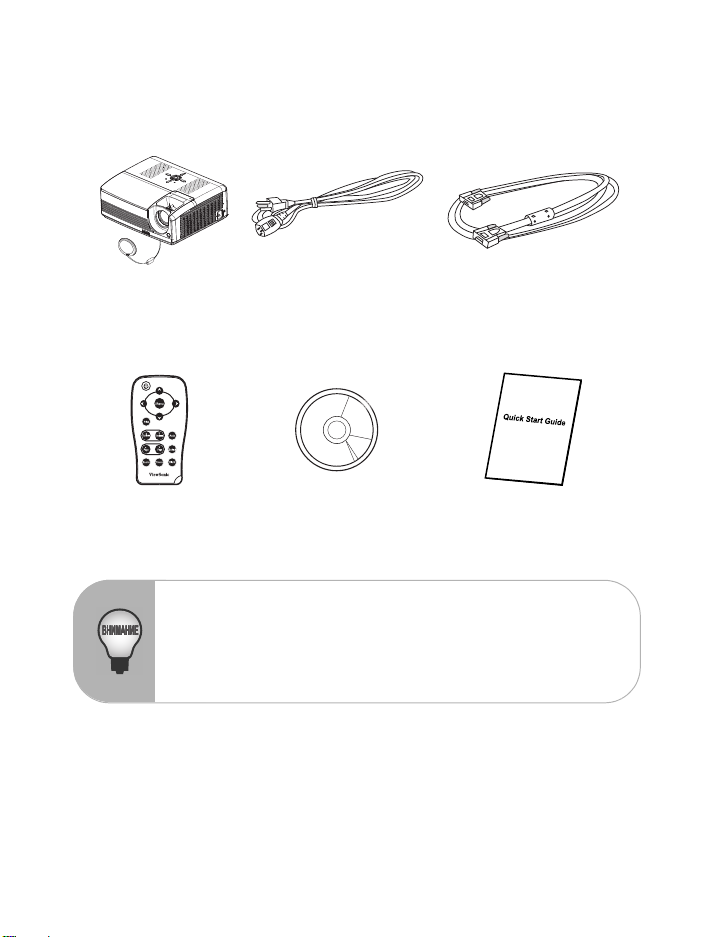
Состав комплекта поставки
Сохраните фабричную картонную коробку и упаковочные материалы;
они пригодятся в случае перевозки проектора в будущем . Для
обеспечения максимальной безопасности повторно упакуйте проектор
так же, как он был упакован при отгрузке с фабрики.
Типы принадлежностей и состав комплекта поставки могут быть
разными у разных продавцов и в разных странах.
При распаковке проектора проверьте наличие всех перечисленных ниже
компонентов:
Проектор с крышкой
объектива
Пульт ДУ ( инфракрасный) Руководство
ViewSonic 2 PJ551D
Шнур сетевого
электропитания
пользователя
VGA-кабель (D-SUB/D-SUB)
Краткое руководство
Page 9
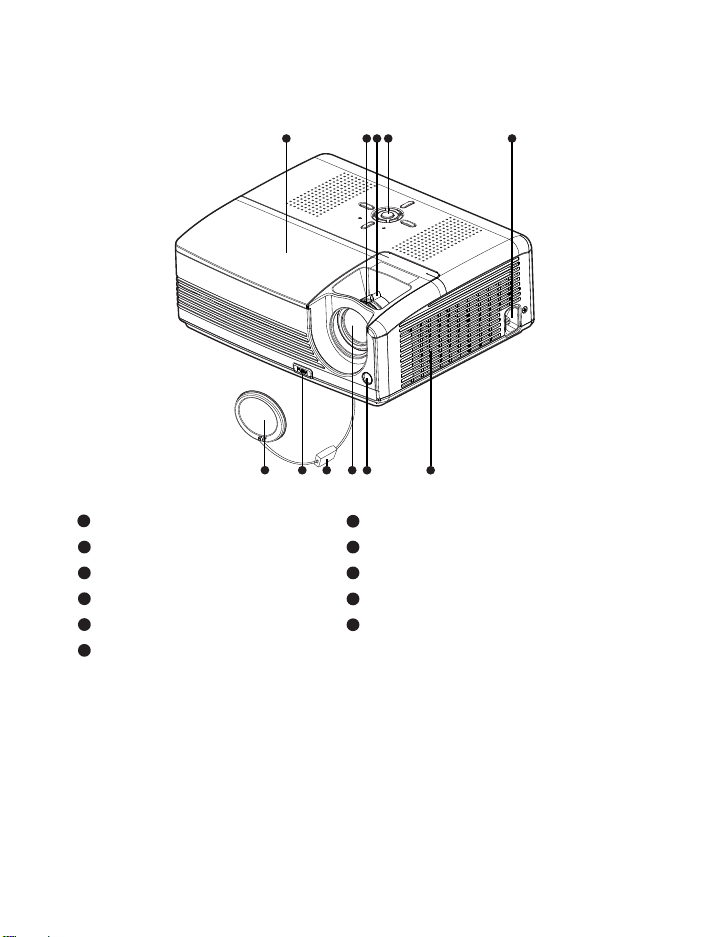
Знакомство с проектором
1
2 4 5 63
7 9
10 8
11
1
7
2
8
3
9
4
10
5
11
6
Вид спереди
Крышка объектива Разъем сетевого электропитания
Кнопка подъема Панель управления
Шнурок крышки объектива Кольцо масштабирования
Проекционный объектив Кольцо фокусировки
Передний ИК-датчик ДУ Крышка отсека лампы
Вентиляционные отверстия
ViewSonic 3 PJ551D
Page 10
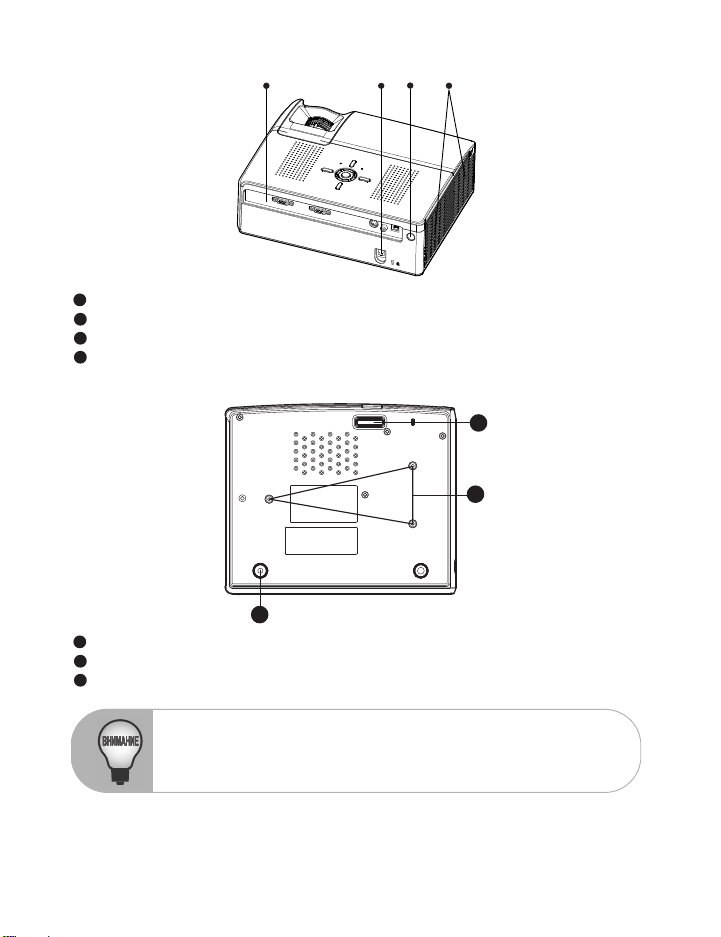
Вид сзади
1
3
2
4
1
2
3
4
1
2
3
1
2
3
Этот проектор допускает крепление на потолке. Крепеж для
установки на потолке не входит в комплект поставки.
Разъемы
Замок Kensington
Задний ИК-датчик ДУ
Вентиляционные отверстия
Вид снизу
Ножка подъема
Потолочный крепеж
Ножка регулировки угла наклона
ViewSonic 4 PJ551D
Page 11
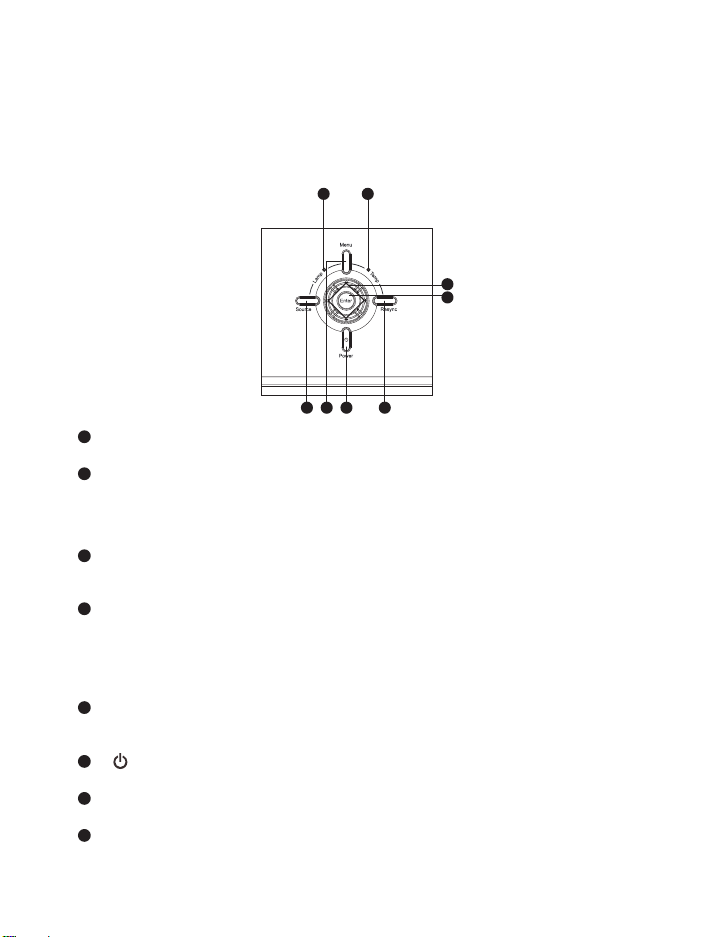
Работа с устройством
1 2
3
4
568 7
1
2
3
4
5
6
7
8
Панель управления
СД-индикатор
Lamp (СД-индикатор лампы)
См. раздел “Сообщения СД-индикатора”.
Tem p (СД-индикатор температуры)
См. раздел “Сообщения СД-индикатора”.
Назначение кнопок
Четырехпозиционный джойстик
Используйте четырехпозиционный джойстик для выбора элементов или
изменения значений выбранных параметров.
Enter
Нажимайте для входа в подменю и подтверждения выбора меню.
Используется при настройке параметров меню Color Setting (Настройка
цвета), Lamp Counter Reset
(Заводские настройки).
(Сброс счетчика лампы) и Factory Default
Resync
Повторная синхронизация проектора с входным сигналом от компьютера.
Power
Включение и выключение питания.
Menu
Отображение или скрытие экранных меню.
Source
Ручной выбор источника входного сигнала.
ViewSonic 5 PJ551D
Page 12

Разъемы
2 3 4 51
1
2
3
4
5
Computer Out(PJ551D-2)
Подключение к монитору ПК и т. п.
Computer In
К этому разъему подключается входной сигнал изображения (аналоговый
RGB или компонентный).
S-Video
К этому разъему подключается выходной сигнал S-Video от
видеоаппаратуры.
Video
К этому разъему подключается выходной видеосигнал от видеоаппаратуры.
SERVICE
Этот разъем используется для обновления встроенного программного
обеспечения.
ViewSonic 6 PJ551D
Page 13

Пульт дистанционного управления
1
2
3
4
5
6
7
8
9
10
11
Power
Включение и выключение питания.
Четырехпозиционный джойстик
Четырехпозиционный джойстик
используется для выбора элементов
или изменения значений выбранных
параметров.
Menu
Отображение или скрытие экранных
меню.
Enter
Подтверждение выбора.
Keystone p / q
Коррекция искажения изображения,
вызванного наклоном проектора.
Page p / Page q (только в режиме
подключения к ПК).
Функция кнопки совпадает с
функцией кнопок Page Down Page Up
на клавиатуре ПК. Она доступны
только при подключении проектора к
ПК посредством USB-кабеля.
Source
Ручной выбор источника входного
сигнала.
Freeze
Чтобы остановить изображение на
экране, нажмите кнопку “Freeze”. Для
отмены стоп-кадра снова нажмите эту
кнопку.
Blank
Временное отключение изображения
на экране.
изображение, нажмите кнопку Blank
еще раз.
ViewMatch
Переключение уровней
интенсивности белого цвета (от 3 до
10).
Auto
Автоматическая регулировка частоты
и фазы. Эту функцию можно
использовать только в режиме
Компьютер.
Чтобы снова включить
ViewSonic 7 PJ551D
Page 14

Первое включение:
Храните батарейки в недоступном для детей месте. Если они
случайно проглотят батарейку, то это может стать причиной
смерти.
Не перезаряжайте использованную батарейку и не подвергайте ее
воздействию огня или воды.
Не выбрасывайте использованную батарейку вместе с обычным
бытовым мусором. Использованные батарейки следует утилизовать
в соответствии с местными правилами.
Неправильная замена батарейки может вызвать взрыв. Для замены
используйте батарейку только такого же типа, рекомендованного
производителем.
Перед первым использованием снимите
прозрачную изоляционную ленту.
Смена батарейки:
1. Сдвиньте защелку вправо и извлеките держатель
батарейки.
2. Извлеките старую литиевую батарейку монетного
формата и вставьте новую (CR2025). Сторона со
значком “+” должна быть обращена вверх.
3. Вставьте держатель батарейки на место в пульт
ДУ до щелчка.
ViewSonic 8 PJ551D
Page 15

Работа с пультом ДУ
10
15
7m
5m
5m
Auto
K
e
y
s
t
o
n
e
K
e
y
s
t
o
n
e
P
a
g
e
P
a
g
e
B
l
a
n
k
F
r
e
e
z
e
S
o
u
rce
V
ie
w
M
a
tc
h
10
15
7m
5m
5m
Пульт ДУ может не работать при попадании солнечного света или
другого сильного света (например, от флуоресцентной лампы) на ИКдатчик.
Используйте пульт ДУ на допустимом расстоянии от ИК-приемника.
Не роняйте и не встряхивайте пульт ДУ.
Не держите пульт ДУ в местах с повышенной температурой или
влажн остью.
Не проливайте воду на пульт ДУ и не кладите на него влаж ные
предметы.
Не разбирайте пульт ДУ.
Наведите пульт ДУ на инфракрасный датчик ДУ и нажмите кнопку.
Управление проектором
спереди
Управление проектором
сзади
ViewSonic 9 PJ551D
Page 16

Установка
1
4
2
5
3
Desktop type
Laptop type
21
5143
При подключении кабелей обязательно отсоединяйте шнуры питания
проектора и внешнего оборудования от сетевой розетки.
На рисунке вверху показана примерная схема подключений. Это не
значит, что все показанные устройства могут или должны быть
подключены одновременно.
Прилагаемые к проектору кабели могут отличаться от показанных
на рисунке. Типы прилагаемых кабелей разные в разных комплектах
поставки.
Подключения
VGA-кабель (D-SUB/D-SUB) Кабель S-Video
Кабель USB Композитный видео-кабель
Кабель VGA (разъем D-Sub)/HDTV
(разъемы RCA)
ViewSonic 10 PJ551D
Page 17

Включение /выключение проектора
Включение проектора:
1. Снимите крышку с объектива проектора.
2. Подключите шнур сетевого питания и сигнальные кабели периферийных
устройств.
3. Нажмите кнопку , чтобы включить проектор.
Для разогрева проектора требуется около минуты.
4. Включите источник сигнала (компьютер, ноутбук, DVD-плеер и т.п.).
Проектор автоматически обнаружит источник сигнала.
Если к проектору подключено сразу несколько источников сигнала, то
Внимание!
Выключение проектора:
1. Нажмите кнопку , чтобы выключить лампу проектора. На экране
2. Для подтверждения еще раз нажмите кнопку .
3. Отсоедините сетевой шнур питания от электророзетки и от проектора.
4. Не включайте проектор сразу же после процедуры выключения.
нажмите кнопку Source.
Перед включением питания сначала снимите крышку объектива.
Нельзя заглядывать в объектив при включенной лампе. Это может
причинить вред зрению. Особенно важно не разрешать детям
заглядывать в объектив.
появится сообщение
"Выключить питание? Еще раз нажмите кнопку Power"
Охлаждающие вентиляторы продолжат работать в течение цикла
охлаждения.
Мигание СД Lamp (Лампа) означает, что проектор вошел в режим
ожидания.
Если захотите снова включить проектор, то обязательно дождитесь,
пока завершится цикл охлаждения и проектор войдет в режим
ожидания. Когда проектор войдет в режим ожидания, для его
повторного запуска нажмите кнопку .
.
ViewSonic 11 PJ551D
Page 18

Регулировки
Во избежание повреждения проектора следите за тем, чтобы при его
укладке в переносной футляр ножка подъема и ножка регулировки угла
наклона были полностью утоплены в корпус.
Регулировка проектора по высоте
В проекторе есть ножка подъема, позволяющая регулировать высоту
изображения.
Как поднять или опустить изображение:
1. Чтобы поднять или опустить изображение, нажмите кнопку подъема и
поднимите или опустите лицевую сторону проектора. Для фиксации нужной
высоты отпустите эту кнопку.
2. Чтобы точно настроить высоту изображения на экране, поворачивайте ножку
регулировки угла наклона.
Регулировка масштаба и фокусировка
1. Сфокусируйте изображение, вращая кольцо фокусировки. Для фокусировки
рекомендуется использовать неподвижное изображение.
2. Отрегулируйте изображение, поворачивая рычажок кольца
масштабирования.
ViewSonic 12 PJ551D
Page 19

Регулировка размера проецируемого изображения
(Min,)
(Max,)
1,2m
3,0m
5,0m
10,0m
2,0m
30,08
49,96
74,94
124,90
249,80
227,83
113,92
68,35
45,57
27,34
Устанавливайте проектор строго горизонтально; отклонение от
горизонтали может привести к перегреву и повреждению проектора.
Следите за тем, чтобы вентиляционные отверстия не были
перекрыты.
Не используйте проектор в задымленном помещении. Дым может
Определите размер экрана и проекционное расстояние по следующим рисунку и
таблице.
Проекционное
расстояние
(метры)
1,2 30,08 27,34
2 49,96 45,57
3 74,94 68,35
5 124,90 113,92
ViewSonic 13 PJ551D
10 249,80 227,83
Размер экрана (длина диагонали при соотношении
сторон 4:3)
Широкоуг. (дюймы) Теле (дюймы)
Page 20

Работа с меню
В проекторе многоязычные экранные меню позволяют настраивать изображение
и изменять значения множества параметров.
ViewSonic 14 PJ551D
Page 21

Порядок работы
1. Нажмите
2. Когда на экране откроется меню, в главном меню выберите нужную
функцию, нажимая p / q.
Выбрав в главном меню нужную функцию, нажмите u, чтобы войти в
3.
подменю настроек этой функции
4.
Отрегулируйте
5. После нажатия
6. Чтобы закрыть окно с экранным меню,
экранным меню закроется, и проектор автоматически сохранит новые
настройки.
кнопку Menu, чтобы
значения, нажимая t / u.
кнопки Menu на экране
отобразить меню на экране.
.
вновь откроется главное меню.
нажмите кнопку
Menu
еще
раз. Окно с
Изображение (режим Компьютер / Видео)
Яркость
Позволяет сделать изображение ярче или темнее.
Контраст
Настройка различимости между светлыми и темными участками.
установка цвета
Регулировк а цветовой температуры. При повышении температуры в изображении
усиливаются оттенки синего, и при понижении температуры – красного. Можно
регулировать настройки “User.”, “Красный”, “Зеленый” и “Синь”.
трапа.Изменение
Коррекция трапецеидальных искажений.
Коэффициент сжатия
Выберите формат вывода изображения на экране:
4:3 : Входной видеосигнал будет отмасштабирован так, чтобы уместить
изображение во весь экран.
16:9 : Входной видеосигнал будет отмасштабирован так, чтобы уместить
изображение по ширине экрана.
Изображение
Предусмотрено много заводских предустановок, оптимизированных для
различных типов изображения.
PC : Для компьютера или ноутбука.
Кино : Для домашнего кинотеатра.
sRGB : Для стандартных цветов изображений с ПК.
Пользов.:Запоминание пользовательских настроек.
Тип экрана
Выбор типа экрана, на который проецируется изображение.
Белая интенсивность
Повышение яркости белых участков.
Гамма
Регулировка качества отображения темных сцен. Чем больше значение гаммы, тем ярче
будет выглядеть сцена.
ViewSonic 15 PJ551D
Page 22

Компьютерное изображение (режим Компьютер)
Частота
Коррекция отклонений по частоте между проектором и компьютером.
Трек ин г
Коррекция отклонений по фазе между проектором и компьютером.
Гор. положение (положение по горизонтали)
Смещение проецируемого изображения влево или вправо.
Bер. положение (положение по вертикали)
Смещение проецируемого изображения вверх или вниз.
Видеоизображение (режим Видео)
Цвет
Регулиров ка интенсивности цветов.
Сметливость
Позволяет сделать изображение более резким или более мягким.
Подкраска
Добавление оттенков красного или зеленого цвета.
Настройка (режим Компьютер / Видео)
Положение меню
Выбор положения меню на экране.
Проекция
Регулиров ка изображения в соответствии с положением проектора: на столе или
на потолке, перед экраном или за экраном. Соответственно положению
проектора изображение переворачивается по горизонтали или вертикали.
Тип сигнала
Ука жи те тип сигнала, подключенного к разъему Computer In (Компьютерный
вход).
YPbPr : компонентные сигналы 480p,576p,720p и 1080i
RGB : VGA-сигнал
YCbCr : компонентные сигналы 480i и 576i
Час светильника
Отображение времени, прошедшего с начала использования лампы (в часах).
Возврат светильника
Сброс счетчика лампы в значение 0 часов.
Энергосбережение
Если в течение определенного времени не производится ник аких действий, то
проектор автоматически отключается.
Авт. источник
Автоматический поиск источника входного сигнала.
ViewSonic 16 PJ551D
Page 23

Режим ECO
Используйте эту функцию, чтобы уменьшить яркость лампы проектора для
снижения энергопотребления и увеличения ресурса лампы.
Высокая Высота
Если включить режим Высокая Высота, то вентиляторы начнут непрерывно
работать на максимальной частоте, чтобы обеспечить охлаждение проектора,
необходимое для его работы на большой высоте.
Режим фильтра
При наличии дополнительного воздушного фильтра следует обязательно
активировать “Режим фильтра”; в противном случае устройство может
перегреться и автоматически выключиться.
Перерыв OSD
Продолжительность отображения меню на экране (в состоянии ожидания, в
секундах).
Дополнительно (режим Компьютер / Видео)
Пустой экран
Временное гашение экрана и выбор цвета заливки экрана, когда эта функция
включена.
Начальный экран
Выбор экрана, отображаемого при включении питания проектора или при
отсутствии сигнала на входе. "Пользов." – на экран выводится изображение,
захваченное пользователем.
Снимок экрана
Захват текущего проецируемого изображения для использования в качестве
начального экрана.
Пароль
Уст ано вка или изменение пароля. Если пароль задан, то при включении питания
потребуется ввести пароль для проецирования изображения.
DCR (Динамический коэффициент контрастности)
Включение функции DCR (Dynamic Contrast Ratio - Динамический коэффициент
контрастности) еще больше повышает коэффициент контрастности за счет
более глубоких черных тонов в темных сценах. Отключение функции DCR
восстанавливает работу с обычной контрастностью.
*Использование функции DCR влияет на срок службы лампы и уровень шума
системы.
Язык (режим Компьютер / Видео)
Выбор языка экранного меню.
Возврат фабрики (режим Компьютер / Видео)
Сброс значений всех параметров и восстановление стандартных заводских
настроек.
ViewSonic 17 PJ551D
Page 24

Обслуживание
Прежде чем начать техническое обслуживание, выключите проектор
и отсоедините сетевой шнур питания от розетки.
Перед чисткой объектива убедитесь, что он остыл.
Не применяйте моющие или химические средства, для чистки
используйте только указанные выше средства. Не применяйте
бензин или растворители.
Не применяйте химические аэрозоли.
Используйте только мягкую ткань или салфетки для чистки
объективов.
Этот проектор требует надлежащего обслуживания. Объектив следует
содержать в чистоте, потому что пыль, грязь или пятна на нем будут видны и на
экране и ухудшат качество проецируемого изображения. При необходимости
замены какой-либо другой детали обратитесь к продавцу или к
квалифицированному специалисту по техническому обслуживанию. Перед
чисткой любой детали проектора его сначала нужно выключить и отсоединить
все кабели.
Внимание!
Никогда не снимайте никакие крышки корпуса проектора. Опасное электрическое
напряжение внутри проектора может привести к тяжелым травмам. Не пытайтесь
самостоятельно проводить обслуживание этого проектора. Все виды
технического обслуживания должны проводить квалифицированные
специалисты сервисного центра.
Чистка объектива
Осторожно протрите объектив специальной чистящей салфеткой. Не
прикасайтесь к объективу пальцами.
Чистка корпуса проектора
Осторожно протрите мягкой тканью. Для удаления трудновыводимых пятен или
грязи используйте мягкую ткань, смоченную в воде или нейтральной чистящей
жидкости, затем вытрите насухо мягкой сухой тканью.
ViewSonic 18 PJ551D
Page 25

Замена лампы
После выключения проектора кнопкой питания лампа остается
горячей. Дотронувшись до лампы, вы можете получить ожог. Прежде
чем менять лампу, дайте ей остыть в течение минимум 45 минут.
Никогда не прикасайтесь к стеклянной колбе лампы. Лампа может
взорваться из-за неправильно обращения, например, прикосновения к
стеклянной колбе.
Срок службы у разных ламп разный и также зависит от условий
эксплуатации. Не гарантируется один и тот же срок службы для ламп
разного типа. Некоторые лампы могут перегореть или выйти из
строя раньше, чем другие такие же лампы.
Лампа может взорваться из-за вибрации, тряски или ухода
параметров при приближении к концу срока эксплуатации. Риск взрыва
может варьироваться в зависимости от условий эксплуатации
проектора и лампы.
При извлечении или установке лампы надевайте защитные перчатки
и очки .
Частые включения/выключения приводят к повреждению лампы и
сокращению срока ее службы. После включения питания проектора
выключайте его не раньше, чем через 5 минут.
Не включайте лампу рядом с бума гой, тканью или другими горючими
материалами, и не накрывайте ими лампу. Нарушение этого
требования может вызвать возгорание.
Не включайте лампу, если окружающая среда содержит
воспламеняющиеся вещества, та кие как пары растворителя.
Нарушение этого требования может вызвать возгорание или взрыв.
Тщател ьно проветривайте помещение при работе лампы в
кислородной атмосфере (на воздухе). Вдыхание озона может вызвать
головную боль, тошноту, головокружение и т.п.
В состав лампы входит неорганическая ртуть. Если лампа взорвется,
то находящая внутри нее ртуть будет испаряться из проектора.
Немедленно выйдите из помещения, если лампа разобьется во время
работы, и проветрите помещение не менее 30 минут, чтобы
предотвратить риск вдыхания паров ртути. В противном случае
здоровью пользователя может быть причинен серьезный вред.
Со временем яркость лампы постепенно уменьшается, а вероятность выхода
лампы из строя увеличивается. Мы советуем заменять лампу при появлении
предупреждающего сообщения. Не пытайтесь самостоятельно заменять лампу.
Для этого обратитесь к квалифицированному специалисту по техническому
обслуживанию.
ViewSonic 19 PJ551D
Page 26

1. Выключите проектор.
Использованные лампы следует утилизовать в соответствии с
местными правилами.
Убедитесь, что винты завернуты надежно. Не полностью
завернутые винты могут стать причиной травмы или несчастного
случая.
Так как лампа сделана из стекла, не роняйте проектор и не
царапайте стекло.
Не используйте повторно старые лампы. Это может привести к
взрыву лампы.
Перед заменой лампы выключите проектор и отсоедините шнур
сетевого питания
Не используйте проектор при снятой крышке отсека лампы.
2. Если проектор установлен на потолке, то снимите его оттуда.
3. Отсоедините шнур питания.
4. Отверните винты на крышке отсека лампы и снимите крышку.
5. Отверните винты на модуле лампы, поднимите ручку и извлеките модуль.
6. Вставьте новый модуль лампы в проектор и заверните винты.
7. Ус тан о вит е на место крышку отсека лампы и заверните винты.
8. Включите проектор. Если после разогрева лампа не загорится, то
попытайтесь переустановить лампу.
9. Сбросьте счетчик лампы. См. меню “Настройка”.
ViewSonic 20 PJ551D
Page 27

Технические характеристики
Тип дисплея Одна DLP-панель 0,55"
Разрешение (в пикселях) XGA (1024 ? 768)
Объектив Ручное масштабирование (1.1x)
Коэффициент контрастности 2000:1
Размер экрана 30” - 250”
Лампа 180 Вт
Источник входного / выходного
сигнала
Совместимость с
видеоформатами
Частота развертки
Частота строк
Частота кадров
Уров ень ума Норм.: 36 дБ; эконом. режим: 34 дБ
Усл ови я эксплуатации Работа:
Требо ва ния к питанию 100 - 240 В пер. тока, 50 - 60 Гц
Энергопотребление 230 Вт
Размеры 277 x 223 x 110 мм
Вес 2,5 кг
Примечание: конструкция и характеристики могут быть изменены без
уведомления.
15-контактный разъем D-Sub, S-video,
композитное видео, USB
NTSC 3.58, NTSC4.43
PAL-60, M, N
SECAM, HDTV (480i/p, 576i/p, 720p, 1080i)
31 - 79 КГц
50 - 85 Гц
Тем пе рат ур а: от 0°C до 40°C
Влажность: 30%-85%
Хранение:
Тем пе рат ур а: от -20°C до 60°C
Влажность: 30%-85%
ViewSonic 21 PJ551D
Page 28

Приложение
Сообщения СД-индикатора
Тип СД-индикатора Цвет Состояние Значение
СД LAMP (Лампа)
СД TEMP
(Температура)
СД LAMP (Лампа)
СД TEMP
(Температура)
СД LAMP (Лампа)
СД TEMP
(Температура)
СД LAMP (Лампа)
СД TEMP
(Температура)
СД LAMP (Лампа)
СД TEMP
(Температура)
СД LAMP (Лампа)
СД TEMP
(Температура)
СД LAMP (Лампа)
СД TEMP
(Температура)
Зеленый
Не горит
Зеленый
Зеленый
Зеленый
Зеленый
Желтый
Зеленый
Желтый
Желтый
Зеленый
Красный
Желтый
Не горит
Мигает-Проектор находится в режиме
Горит
Мигает
Горит
Горит
Горит
Горит
Горит
Горит
Горит
Мигает
Горит
-
ожидания.
Из-за проблем с вентилятором
не удается запустить проектор.
Лампа в рабочем состоянии,
обеспечивающем
максимальную яркость
проекции.
Закончился срок службы
лампы, ее нужно заменить как
можно скорее. Лампа будет
продолжать работать, пока не
выйдет из строя. Замените
лампу. Если лампа не горит, то
это указывает на
неисправность ее дросселя
стартера (балласта).
Проектор выключается,
вентилятор охлаждает лампу
для выключения. Не
отсоединяйте шнур питания и
не выключайте питание, пока
не СД-индикатор
(Лампа) не начнет мигать.
Вентилятор выключится после
охлаждения лампы.
Слишком высокая
температура. Лампа будет
выключена. Вентилятор
охлаждает лампу.
Не удалось зажечь лампу. Если
температура слишком высока,
то вентиляторы будут
охлаждать лампу.
LAMP
ViewSonic 22 PJ551D
Page 29

Режимы совместимости
Компьютер:
Совместимость Разрешение Строчная
VGA 640 x 480 31,5 59,9
SVGA 800 x 600 35,2 56,3
XGA 1024 x 768 48,4 60,0
SXGA 1152 x 864 64,0 70,0
1280 x 960 60,0 60,0
1280 x 1024 64,0 60,0
WXGA 1280 x 768 47,8 60,0
1280 x 800 49,7 59,8
синхронизация
[кГц]
37,9 72,8
37,5 75,0
43,3 85,0
37,9 60,3
48,1 72,2
46,9 75,0
53,7 85,1
56,5 70,1
60,0 75,0
68,7 85,0
67,5 75,0
75,0 75,0
60,3 74,9
68,6 84,8
62,8 74,9
Кадровая
синхронизация [Гц]
Видео:
Сигнал Частота строк (кГц) Частота кадров (Гц)
480i 15,8 кГц 60 Гц
480p 31,5 кГц 60 Гц
576i 15,6 кГц 50 Гц
576p 31,3 кГц 50 Гц
720p 45,0 кГц 60 Гц
720p 37,5 кГц 50 Гц
1080i 33,8 кГц 60 Гц
1080i 28,1 кГц 50 Гц
ViewSonic 23 PJ551D
Page 30

Устранение неполадок
Прежде чем отнести проектор в ремонт, по следующим признакам
неисправности попробуйте устранить неполадку. Если проблему устранить не
удастся, то обратитесь к продавцу или в сервисный центр. См. также раздел
"Сообщения СД-индикатора".
Проблемы при запуске
Если лампа и индикаторы не загораются:
Проверьте правильность и надежность подсоединения шнура питания
проектору и к сетевой розетке.
Еще раз нажмите кнопку питания.
Отсоедините шнур питания, подождите немного, затем вставьте его и снова
нажмите
кнопку питания.
Проблемы с изображением
Если отображается поиск источника:
Нажмите кнопку
активный источник входного сигнала.
Проверьте, чтобы внешний источник сигнала был включен и подсоединен.
Если подключен компьютер или ноутбук, то проверьте, чтобы на нем был
включен
Если изображение не сфокусировано:
внешний видеоразъем. См. руководство на компьютер.
Проверьте, снята ли крышка с объектива.
Когда отображается экранное меню, подрегулируйте кольцо фокуса. (Размер
изображения не должен
регулируете масштаб, а не фокус.)
Проверьте, не требуется ли очистить объектив.
Если при подключении к компьютеру изображение мерцает или неустойчиво:
Нажмите кнопку
Нажмите кнопку Menu, откройте пункт Изображение компьютера и
отрегулируйте параметр Частота или Трекинг.
Проблемы с пультом ДУ
Если пульт ДУ не работает:
Проверьте, нет ли препятствий на пути прохождения сигнала между пультом
ДУ и ИК-приемником на передней или задней панели проектора.
Используйте пульт ДУ на эффективном расстоянии от ИК-приемника.
Направляйте пульт ДУ на экран или на переднюю или заднюю панель
проектора.
Направляйте пульт ДУ прямо на переднюю или заднюю панель проектора и
не относите его
Source
один
или несколько раз, чтобы выбрать другой
меняться; если он меняется, то это значит, что вы
Resync
на панели управления или кнопку
слишком далеко от проектора.
Auto
на пульте
к
ДУ.
ViewSonic 24 PJ551D
Page 31

PJ551DViewSonic 25
Служба поддержки
По вопро сам технической поддержки или гарантийного обслуживания обращайтесь к
вашему региональному торговому представителю (см. таблицу).
ВНИМАНИЕ: Вы должны указать серийный номер вашего изделия.
Страна или
регион
Россия www.viewsoniceurope.com/ru/ www.viewsoniceurope.com/uk/Support/Calldesk.htm
Вебсайт Tелефон
Page 32

PJ551DViewSonic 26
Ограниченная гарантия
VIEWSONIC® PROJECTOR
Применение гарантии:
Компания ViewSonic гарантирует отсутствие дефектов в материалах и исполнении данного
изделия на протяжении гарантийного срока при нормальном использовании изделия. В
случае обнаружения дефекта в материалах или исполнении данного изделия в течение
гарантийного срока, компания ViewSonic по своему выбору отремонтирует или заменит
данное изделие на аналогичное. При замене изделия или его частей может потребоваться
повторное производство или переделка его частей или компонентов.
Срок действия гарантии:
Северная и Южная Америка: 3 года на все части, кроме лампы, начиная с даты первой
покупки потребителя.
Европа: 3 года на все части, кроме лампы, 1 год на эксплуатацию, 1 год на оригинальную
лампу, начиная с даты первой покупки потребителя.
Другие страны и регионы: свяжитесь с местным дилером или местным офисом
ViewSonic на счет информации о гарантии.
Гарантия на лампу зависит от условий, проверки и утверджения. Применяется только для
установленных ламп производителя.
Все спомагательные лампы, купленные отдельно, имеют гарантию 90 дней.
Кто защищен гарантией:
Эта гарантия действительная только для первого покупателя изделия.
Гарантия не применяется:
1. К изделиям с подделанным, измененным или удаленным серийным номером.
2. К изделиям поврежденным, изношенным или не функционирующим в результате:
a. Аварии, неправильного, небрежного, злоумышленного или злонамеренного
использования; пожара, наводнения, удара молнии и других стихийных
бедствий, неразрешенной модификации изделия или несоблюдения инструкций
производителя.
b. Ремонта или попытки ремонта лицами, не имеющими разрешения от компании
ViewSonic.
c. Порчи изделия при транспортировке.
d. Установки, монтажа или демонтажа изделия.
e. Внешних причин, например колебаний напряжения или отключения напряжения
в электросети.
f. Использования устройств или комплектующих, с характеристиками не
отвечающими спецификациям ViewSonic.
g. Естественного износа или старения.
h. Других причин, не являющихся дефектом изделия.
3. К изделиям, показывающим “остаточное изображение” (“image burn-in”) в результате
длительного отображения одного и того же изображения.
4. К расходам на установку, настройку, монтаж и демонтаж.
Page 33

Как получить техническое обслуживание:
1. Для получения сведений о гарантийном обслуживании обращайтесь в Службу
технической поддержки ViewSonic (см. раздел “Customer Support”). От вас потребуется
предоставить серийный номер изделия.
2.
Для получения гарантийного обслуживания вы должны предоставить: (a) квитанцию о
первичной покупке изделия с датой продажи, (b) ваше имя и фамилию, (c) ваш адрес, (d)
описание проблемы, (e) серийный номер изделия.
3. Принесите или отправьте изделия (с предварительно оплаченной доставкой) в
авторизованный сервисный центр компании ViewSonic или в компанию ViewSonic.
4. Для получения дополнительных сведений о ближайшем сервисном центре компании
ViewSonic обращайтесь в компанию ViewSonic.
Отказ от подразумеваемых гарантий:
Производитель не дает никаких гарантий и отказывается от любых явно выраженных или
подразумеваемых гарантий, не упомянутых в этом гарантийном документе, включая какиелибо гарантии относительно его коммерческой ценности или пригодности для каких-либо
конкретных целей.
Осутствие ответственности за ущерб:
Ответственность компании ViewSonic не может превышать стоимости ремонта или замены
изделия. Компания ViewSonic не несет ответственности за:
1. любой ущерб собственности, вызванный какими-либо дефектами изделия, неудобство,
потерю нематериальных активов, потерю времени, потерю доходов или прибыли,
ущерб деловой репутации, потерю отношений с деловыми партнерами, и другие
коммерческие убытки, даже в случае предварительного уведомления о возможности
таких убытков или ущерба.
2. Любые другие убытки, включая намеренные, случайные, косвенные и иные убытки.
3. Убытки, связанные с иском или претензиями к покупателю от любых третьих сторон.
Применяемое право и юрисдикция:
Эта гарантия дает вам определенные юридические права, а также другие права, объем
которых может быть различным в разных странах. некоторые государства не признают
отказа на предоставления подразумеваемых гарантий или исключения преднамеренных и
опосредованных убытков, поэтому указанные ограничения могут к вам не применяться.
Продажи за пределами С.Ш.А. и Канады:
Для получения сведений о гарантийном обслуживании и условиях гарантии на изделия
компании ViewSonic проданные за пределами С.Ш.А. и Канады обращайтесь в компанию
ViewSonic или к региональному торговому представителю компании ViewSonic.
Гарантийный срок на это изделия в континентальном Китае (не включая Гонконг, Макао
и Тайвань) Hong Kong, Macao and Taiwan Excluded) определяется условиями гарантии,
изложенными в “Карточке гарантийного обслуживания”.
Подробная информация о гарантии для пользователей из Европы и России находится на
веб-сайте www.viewsoniceurope.com в разделе Поддержка/Гарантия.
4.3: Projector Warranty PRJ_LW01 Rev. 1h 06-25-07
PJ551DViewSonic 27
Page 34

